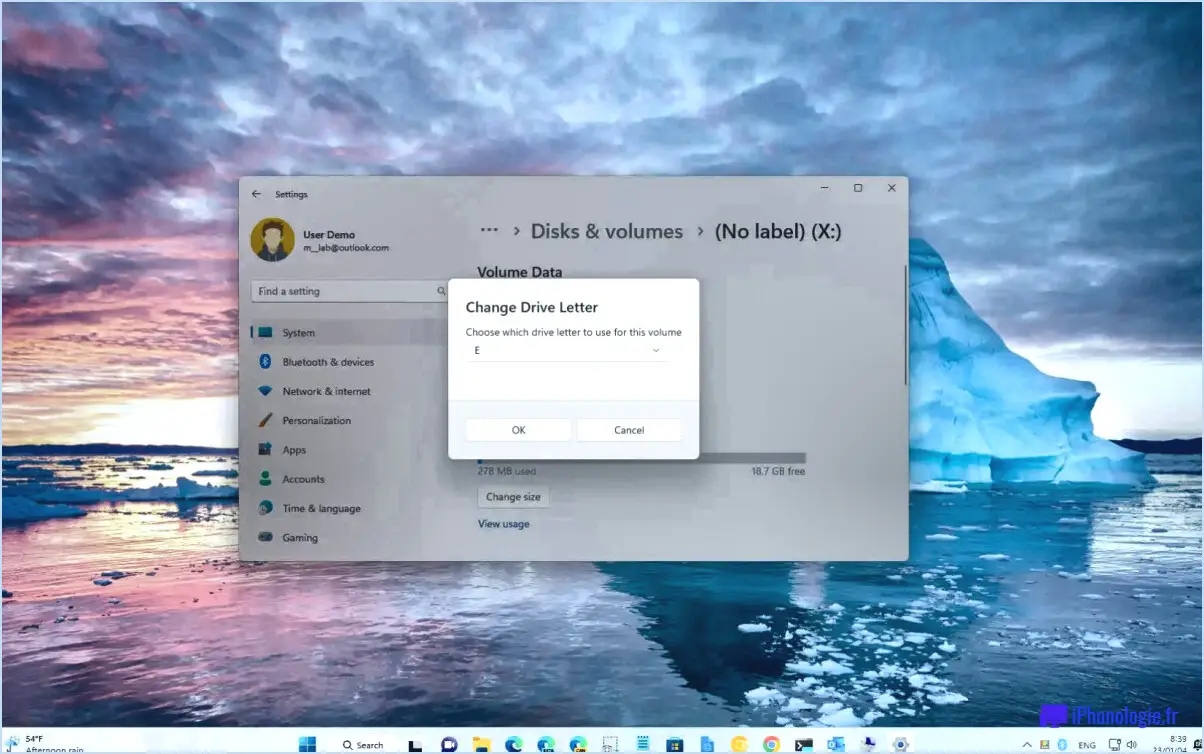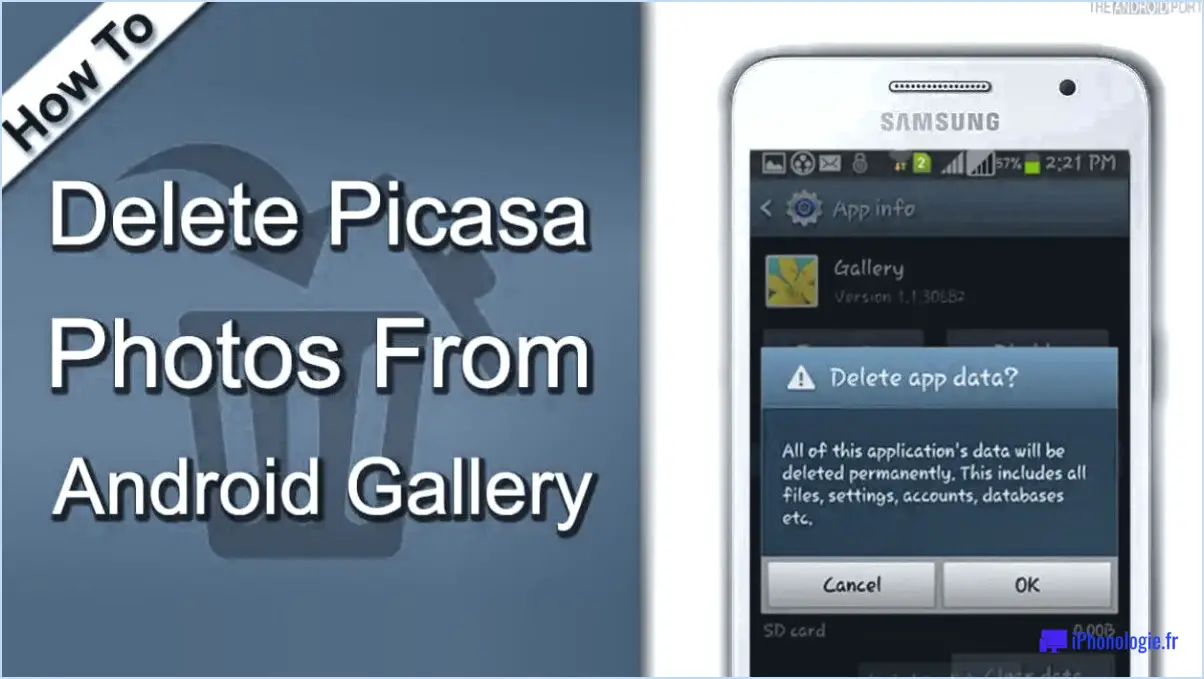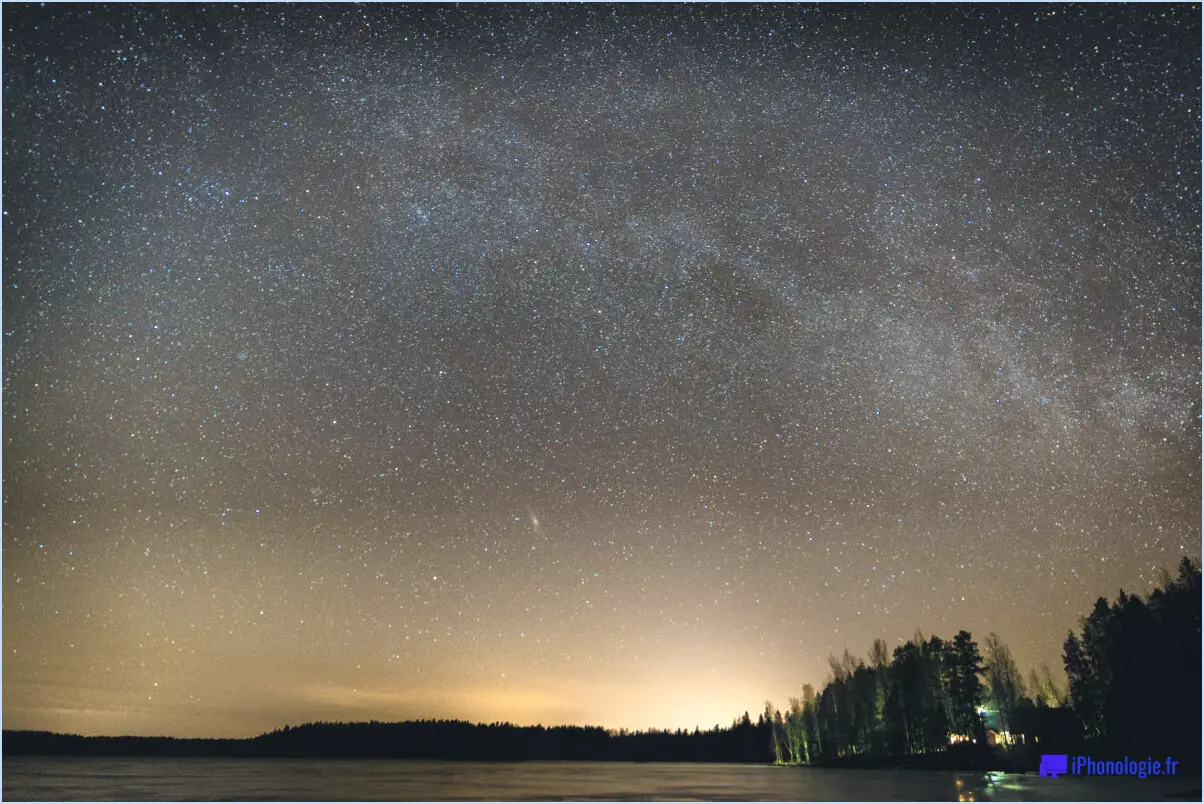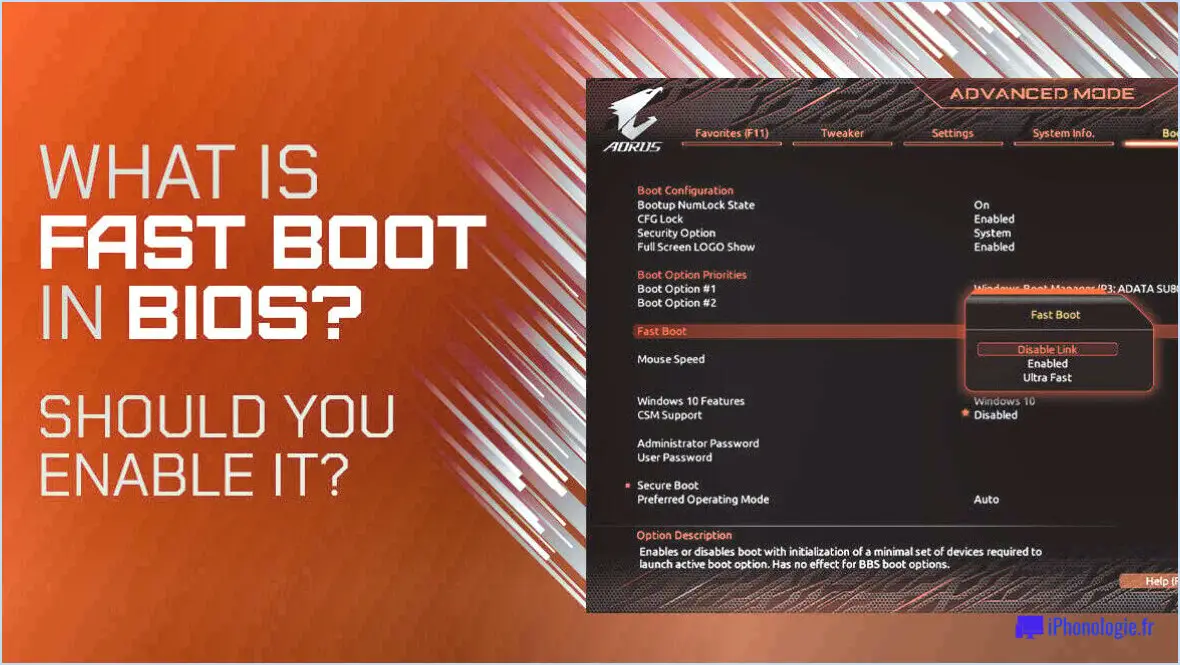Comment corriger l'erreur critique de windows?
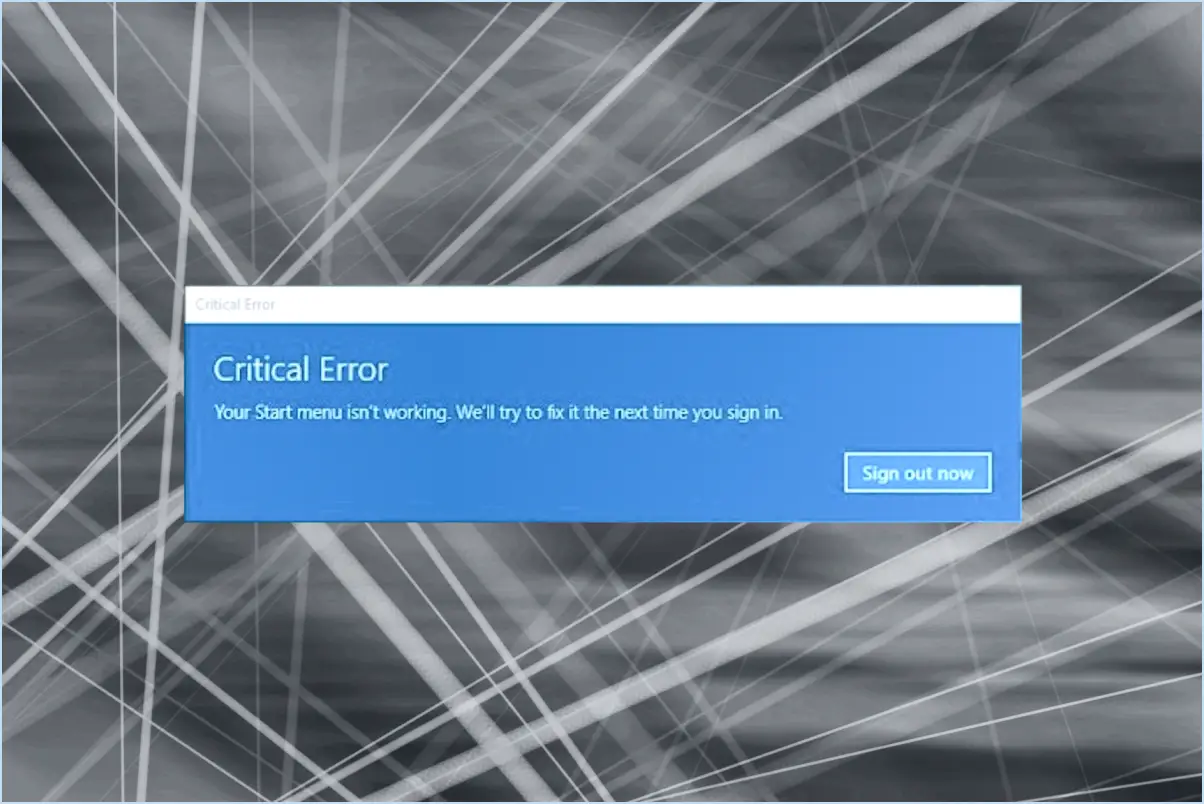
Pour corriger une erreur critique de Windows, vous pouvez suivre plusieurs étapes pour dépanner et résoudre le problème. Suivez les instructions suivantes pour résoudre efficacement le problème :
- Identifiez l'erreur: Commencez par examiner attentivement le message d'erreur ou le code affiché sur votre écran. La compréhension de l'erreur spécifique peut fournir des indications précieuses sur le problème sous-jacent.
- Redémarrez votre ordinateur: Parfois, un simple redémarrage peut résoudre des problèmes ou des conflits temporaires. Fermez tous les programmes et redémarrez votre ordinateur pour voir si l'erreur critique persiste.
- Mettez à jour votre système d'exploitation: Assurez-vous que votre système d'exploitation Windows est à jour. Microsoft publie régulièrement des mises à jour qui corrigent les bogues et les failles de sécurité. Allez dans les paramètres de Windows Update et vérifiez si des mises à jour sont disponibles.
- Recherche de logiciels malveillants: Les logiciels malveillants peuvent provoquer des erreurs critiques sur votre système. Exécutez une analyse approfondie à l'aide d'un programme antivirus fiable pour détecter et supprimer toute menace potentielle.
- Vérifier les connexions matérielles: Des connexions matérielles défectueuses peuvent entraîner des erreurs critiques. Assurez-vous que tous les câbles, périphériques et composants sont correctement connectés. Si nécessaire, déconnectez-les et reconnectez-les pour garantir une connexion sécurisée.
- Utiliser la restauration du système: Si l'erreur critique s'est produite récemment, vous pouvez essayer d'utiliser la fonction de restauration du système. Celle-ci vous permet de rétablir les paramètres de votre ordinateur à un moment antérieur où il fonctionnait correctement.
- Désinstaller les logiciels récemment installés: Si l'erreur critique s'est déclenchée après l'installation d'un nouveau logiciel, il se peut que celui-ci soit incompatible ou en conflit avec votre système. Désinstallez les programmes récemment installés et vérifiez si l'erreur persiste.
- Effectuer un démarrage propre: Un démarrage propre démarre votre ordinateur avec un ensemble minimal de pilotes et de programmes de démarrage, ce qui peut aider à identifier les conflits logiciels. Suivez les instructions fournies par Microsoft pour effectuer un démarrage propre.
Si vous avez suivi ces étapes et que l'erreur critique persiste, il peut être nécessaire de demander l'aide d'un professionnel. Contactez un technicien de maintenance ou le service d'assistance de Microsoft pour obtenir des conseils supplémentaires adaptés à votre situation spécifique.
Comment réparer le processus critique de Windows 10 qui est mort?
Si vous rencontrez l'erreur "Windows 10 critical process died", vous pouvez prendre plusieurs mesures pour résoudre le problème. Voici quelques conseils pour vous aider à résoudre ce problème :
- Vérifiez les paramètres de performance de votre ordinateur: Le réglage des paramètres de performance peut améliorer les performances globales de votre ordinateur et éviter que des processus essentiels ne se terminent de manière inattendue.
- Débrancher les cordons et accessoires inutiles: En supprimant les périphériques inutiles, vous pouvez libérer de l'énergie pour les processus critiques, ce qui peut améliorer la stabilité de votre ordinateur.
- Modifier les paramètres de démarrage: La modification des paramètres de démarrage peut améliorer l'expérience de démarrage et empêcher les processus critiques de se terminer prématurément.
- Utiliser un programme antivirus: Installez et mettez régulièrement à jour un programme antivirus fiable pour protéger votre ordinateur contre les virus et les logiciels malveillants susceptibles de provoquer des défaillances de processus critiques.
- Soyez prudent lorsque vous téléchargez des mises à jour de logiciels: Soyez vigilant lorsque vous téléchargez des mises à jour à partir de sources inconnues afin d'éviter les problèmes potentiels qui pourraient entraîner des défaillances critiques.
En suivant ces étapes, vous pouvez résoudre l'erreur "Windows 10 critical process died" et garantir une expérience plus fluide avec votre système d'exploitation.
Comment réparer l'erreur critique Menu Démarrer qui ne fonctionne pas?
Si vous rencontrez l'erreur critique "Le menu Démarrer ne fonctionne pas", il est probable qu'un ou plusieurs de vos programmes soient mal configurés. Pour résoudre ce problème, effectuez des recherches afin d'identifier le programme spécifique à l'origine de l'erreur. En règle générale, la plupart des programmes sont automatiquement configurés pour fonctionner correctement, ce qui rend la tâche simple. Toutefois, dans certains cas, des efforts supplémentaires peuvent être nécessaires. Si vous rencontrez des difficultés pour rectifier l'erreur critique de votre menu Démarrer, veuillez contacter notre équipe d'assistance pour obtenir une aide rapide.
Comment résoudre les problèmes critiques?
Pour résoudre les problèmes critiques, il est essentiel de suivre une approche systématique. Voici les étapes à suivre pour résoudre efficacement ce type de problème :
- Identifier le problème: Analyser minutieusement la situation pour déterminer la cause profonde du problème. Il peut s'agir d'examiner les journaux d'erreurs, d'effectuer des tests ou de demander l'avis des parties prenantes concernées.
- Établir des priorités: Évaluer l'impact du problème sur l'organisation et le classer par ordre de priorité en fonction de l'urgence et de la gravité. Cela permet d'allouer les ressources de manière efficace.
- Élaborer un plan: Créez un plan détaillé décrivant les actions nécessaires pour résoudre le problème. Décomposez les étapes en tâches gérables et fixez des délais réalistes.
- Mettre en œuvre des solutions: Exécuter le plan, en veillant à suivre les meilleures pratiques et en tenant compte des dépendances ou des risques potentiels. Documenter les changements apportés pour référence ultérieure.
- Tester et valider: Vérifiez que les solutions mises en œuvre ont permis de résoudre le problème critique. Effectuer des tests approfondis pour s'assurer que le système ou l'application fonctionne comme prévu.
- Surveiller et apprendre: Surveillez en permanence le système pour vous assurer que le problème ne se reproduira pas. Tirez les leçons de l'expérience et mettez à jour les processus ou les systèmes afin d'éviter que des problèmes similaires ne se reproduisent à l'avenir.
En suivant ces étapes, les organisations peuvent traiter efficacement les problèmes critiques et minimiser leur impact sur le succès global.
Comment arrêter l'écran bleu de la mort?
L'écran bleu de la mort (BSOD) est un problème courant qui survient lorsque votre ordinateur tombe en panne. Il se produit généralement lorsque votre système rencontre des problèmes lors de l'exécution d'un programme exigeant ou lorsque le système présente des problèmes sous-jacents. Certains pensent que les virus peuvent en être la cause, mais ce n'est pas toujours certain. Pour éviter la BSOD, il est conseillé de s'attaquer aux causes profondes avant qu'elles ne déclenchent l'écran. Voici quelques mesures pour vous aider à stopper l'écran bleu de la mort :
- Mettez régulièrement à jour votre système d'exploitation et vos pilotes.
- Recherchez les logiciels malveillants et les virus sur votre ordinateur.
- Vérifiez les problèmes matériels, tels qu'une mémoire vive défectueuse ou une surchauffe.
- Supprimez tout logiciel ou pilote récemment installé qui pourrait être à l'origine de conflits.
- Utilisez les points de restauration du système pour revenir à une configuration stable si nécessaire.
En suivant ces étapes, vous pouvez minimiser l'apparition de l'écran bleu de la mort et garantir une expérience informatique plus fluide.
Est-il possible de réparer un processus critique mort?
Pour résoudre le problème de l'écran bleu, il est essentiel de suivre une approche systématique. Voici trois conseils pour vous aider à résoudre ce problème :
- Identifier les causes potentielles: Commencez par rechercher les raisons possibles de la mort du processus critique. Recherchez les installations logicielles incorrectes, les systèmes mal configurés ou les choix de conception erronés. L'identification de ces problèmes vous permettra de les résoudre efficacement et d'améliorer les performances globales.
- Réparer ou remplacer l'infrastructure endommagée: Si le processus critique décédé a causé des dommages à votre infrastructure, il est essentiel de réparer ou de remplacer les composants concernés. Il peut s'agir de réparer des défaillances matérielles, de remplacer des pilotes défectueux ou de résoudre des conflits entre des applications logicielles. En restaurant votre infrastructure, vous pouvez éliminer les causes potentielles du problème.
- Mettre à jour les pilotes et les logiciels: Des pilotes ou des logiciels obsolètes peuvent souvent entraîner des erreurs de processus critiques. Assurez-vous que tous vos pilotes et logiciels sont à jour, car les nouvelles versions comprennent souvent des corrections de bogues et des améliorations de performance. Vérifiez régulièrement les mises à jour sur les sites web des fabricants ou utilisez des outils de mise à jour automatique pour optimiser votre système.
En suivant ces étapes, vous pouvez résoudre efficacement le problème du processus critique de mort et améliorer la stabilité et la fiabilité de votre système.
Comment réparer la boucle de démarrage infinie dans Windows 10?
Pour résoudre le problème de la boucle de démarrage infinie dans Windows 10, vous devez suivre les étapes suivantes boucle de démarrage infinie dans Windows 10, vous pouvez suivre les étapes suivantes :
- Redémarrer votre ordinateur et appuyez sur la touche F8 à plusieurs reprises pendant le démarrage pour accéder à l'écran Options de démarrage avancées menu.
- Sélectionnez Mode sans échec et appuyez sur Entrer dans le mode pour démarrer Windows avec un minimum de pilotes et de services.
- Une fois en mode sans échec, allez à Paramètres > Mise à jour & Sécurité > Mise à jour Windows et cliquez sur Rechercher les mises à jour.
- Installez les éventuelles mises à jour disponibles et redémarrez votre ordinateur.
- Si le problème persiste, essayez Restauration du système en allant dans Panneau de configuration > Récupération > Ouvrir la restauration du système et suivez les instructions à l'écran.
- Si aucune des étapes ci-dessus ne fonctionne, il se peut que vous deviez réinstaller Windows 10 à l'aide d'une clé USB ou d'un DVD amorçable.
N'oubliez pas de sauvegarder vos fichiers importants avant d'entreprendre toute démarche de dépannage. Si le problème persiste, il est recommandé de demander l'aide d'un professionnel.
Que signifient les problèmes critiques?
Les problèmes critiques désignent les défis les plus importants et les plus urgents auxquels une organisation est confrontée. Ces questions ont un impact direct sur les performances, la durabilité et la réussite globale de l'organisation. Il s'agit des principaux problèmes ou obstacles qui doivent être identifiés, analysés et résolus afin d'atteindre les résultats souhaités.
Il est essentiel de comprendre les problèmes critiques car ils nécessitent souvent une attention immédiate et une prise de décision stratégique. En reconnaissant et en traitant ces questions, les organisations peuvent atténuer les risques, améliorer l'efficacité et renforcer leur avantage concurrentiel. L'instabilité financière, les fluctuations du marché, les perturbations technologiques, la conformité réglementaire, la gestion des talents et la satisfaction de la clientèle sont quelques exemples de problèmes critiques.
L'identification et la hiérarchisation des problèmes critiques permettent aux organisations d'allouer efficacement les ressources, d'élaborer des stratégies ciblées et de mettre en œuvre les changements nécessaires. En relevant ces défis de manière proactive, les organisations peuvent s'adapter à des environnements en constante évolution et assurer leur croissance et leur réussite à long terme.
Le processus critique est-il un virus?
Selon une étude récente menée par des scientifiques de l'université de l'Illinois à Urbana-Champaign, le virus connu sous le nom de Critical Process a effectivement causé des dommages à un système informatique. L'étude s'est concentrée sur une ancienne version du système d'exploitation Windows et a révélé que le virus s'était infiltré dans des fichiers cruciaux du noyau, entraînant leur dysfonctionnement. Toutefois, l'étude suggère que le processus critique n'était pas un virus en soi, mais plutôt la victime d'une erreur de codage. Ces résultats mettent en lumière la nature du problème, indiquant que le processus critique n'a pas été conçu intentionnellement comme un virus.